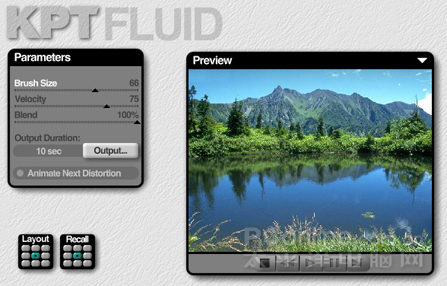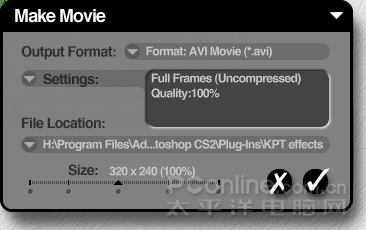KPT 7中的KPT Fluid滤镜可以模拟画笔在液体上抹过时的效果,今天我们就一起来学习这个滤镜的使用方法。
一、滤镜参数详解
(1)Parameters参数面板
在使用Kpt Fluid滤镜之前,我们先来了解一下它的各项参数含义。
Kpt Fluid滤镜的界面如图1所示。(没有该滤镜的可以去这里:下载Kpt7)
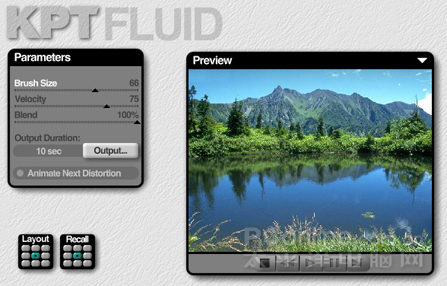
图1
Kpt Fluid滤镜的参数控制部分和上次介绍的Channel Surfing滤镜不同,不过,其它的常用按钮和面板都是一样的,
这里就不再介绍相同功能的按钮和面板了,只对参数控制面板中的参数进行详细介绍。
Brush Size:笔刷大小。此项参数用来控制在液体上涂抹的笔刷大小,数字越大笔刷尺寸也就越大。
Velocity:速度。设置液体的流动速度,速度设置的越大,液体的流动速度也就越快,图像效果也就越复杂。
Blend:设置液体流动效果和源图像之间的混合程度。从某种意义上来说,可以理解为液体的黏稠度,数值越大,
液体的黏稠度就越高(类似于奶油),图像的变化效果就越不明显;相反,数值越小,液体黏稠度就越低
(类似于汽油),图像的变化效果就越明显。
Output Duration:输出动画的持续时间,单位为秒。可以直接在文本框中输入持续时间的长短。
如果选中了“Animate Next Distortion”选项,当对图像应用了滤镜效果以后,会自动弹出“Make Movie”对话框。
单击Output按钮也可以弹出“Make Movie(制作电影)”对话框,如图2所示。
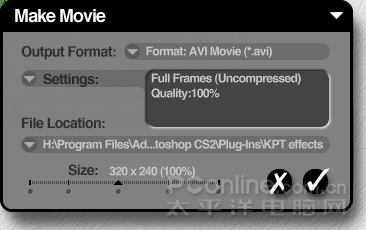
图2